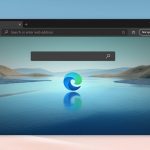Κατά τη χρήση του Microsoft Edge, είναι εύκολο να ανοίξετε γρήγορα ένα νέο παράθυρο InPrivate χρησιμοποιώντας μια συντόμευση πληκτρολογίου. Το InPrivate είναι μια ειδική λειτουργία ιδιωτικής περιήγησης που δεν αποθηκεύει το τοπικό σας ιστορικό περιήγησης.
Πώς να ανοίξετε τη λειτουργία InPrivate στον Edge με μια συντόμευση πληκτρολογίου
Πρώτα, ανοίξτε το Edge. Ανάλογα με την πλατφόρμα που χρησιμοποιείτε, πατήστε έναν από αυτούς τους δύο συνδυασμούς πληκτρολογίου:
Windows: Πατήστε Ctrl + Shift + N
Mac: Πατήστε Command + Shift + N
Μόλις πατήσετε τη σωστή συντόμευση πληκτρολογίου, θα ανοίξει ένα νέο παράθυρο InPrivate. (Μπορείτε επίσης να ανοίξετε ένα παράθυρο InPrivate ανά πάσα στιγμή από το μενού του Edge. Απλώς επιλέξτε Νέο παράθυρο InPrivate από το μενού.
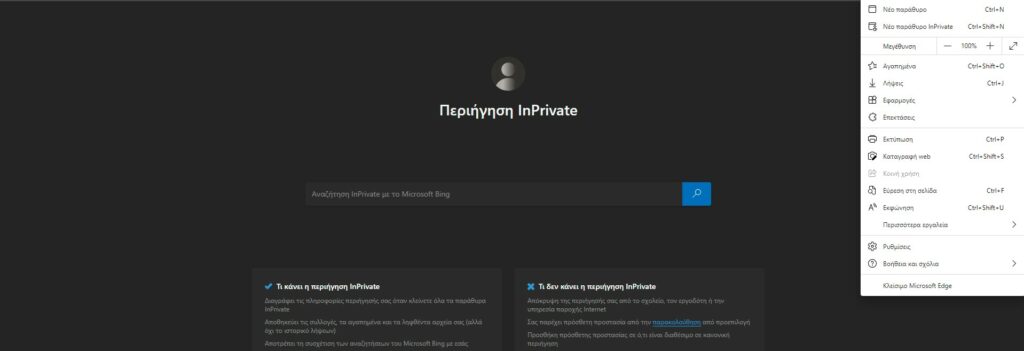
Παράθυρο Microsoft Edge InPrivate
Κατά την περιήγηση στο παράθυρο InPrivate, το Edge δεν θα αποθηκεύσει το ιστορικό περιήγησής σας, τα cookie ή τα δεδομένα φόρμας αυτόματης συμπλήρωσης. Τα ληφθέντα αρχεία και οι σελιδοδείκτες θα παραμείνουν εκτός εάν τα καταργήσετε χειροκίνητα.
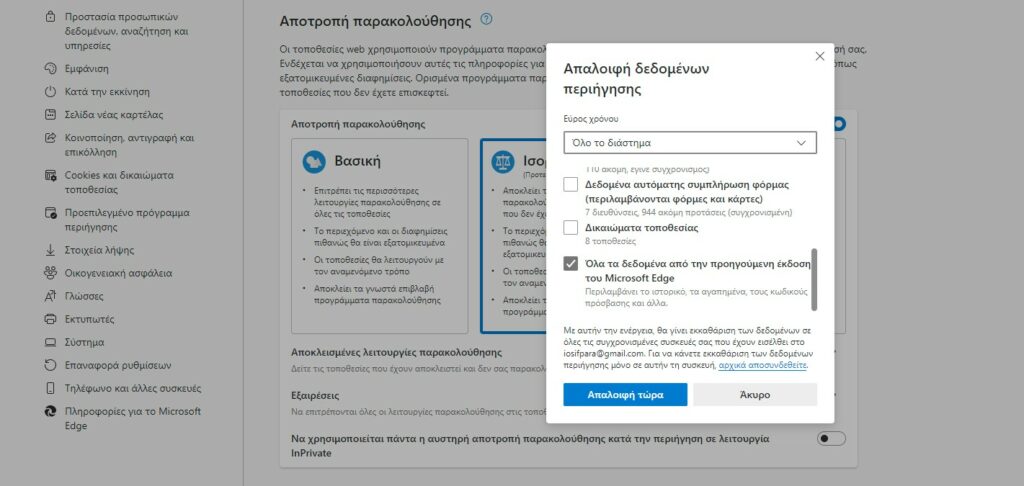
Το ίδιο ισχύει και για τις καρτέλες που ανοίγονται κατά τη χρήση της λειτουργίας InPrivate (για να ανοίξετε μια νέα, πατήστε Ctrl + T σε Windows και Linux ή Command + T σε Mac). αρκεί η καρτέλα να βρίσκεται εντός ενός παραθύρου InPrivate, η δραστηριότητα τοπικής περιήγησης δεν θα αποθηκεύεται ούτε εκεί.
Εάν δεν είστε σίγουροι αν βρίσκεστε σε λειτουργία ιδιωτικής περιήγησης, ανατρέξτε στη γραμμή εργαλείων Edge. Εάν η λειτουργία InPrivate είναι ενεργή, θα δείτε ένα μικρό λογότυπο InPrivate δίπλα στη γραμμή διευθύνσεων. Το Edge παίρνει επίσης ένα πιο σκούρο χρώμα κατά τη λειτουργία InPrivate.
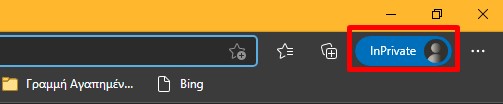
Παρόλο που το InPrivate είναι καλό για να αποτρέψετε την τοπική παρακολούθηση του ιστορικού περιήγησής σας, θυμηθείτε ότι δεν προστατεύει τη δραστηριότητα περιήγησής σας από εξωτερικές πηγές, όπως δίκτυα παρακολούθησης ή παρόχους Διαδικτύου όπως ο πάροχος υπηρεσιών Internet.
Μπορεί να σας ενδιαφέρει και αυτό: Πώς να δείτε έναν αποθηκευμένο κωδικό στο Microsoft Edge
Όταν τελειώσετε με την ιδιωτική περιήγηση, μπορείτε να αποχωρήσετε από τη λειτουργία κλείνοντας το παράθυρο InPrivate. Για να το κάνετε αυτό, πατήστε το X στην επάνω γωνία του παραθύρου ή πατήστε Alt + F4 σε Windows ή Linux ή πατήστε Command + Shift + W στο Mac.